win10环境下 VMware Workstation Pro 安装centos7无法上网
一、安装centos7
网上类似的教程太多了,我就不一一写了,提供两个网址,先按照教程安装 VMware Workstation Pro ,秘钥在第二个链接里面(亲测可用),
安装完VMware在根据教程安装centos7,网络配置安装教程中不全,可参考如下
二、配置网络
一、点击菜单栏编辑-》虚拟网络编辑器
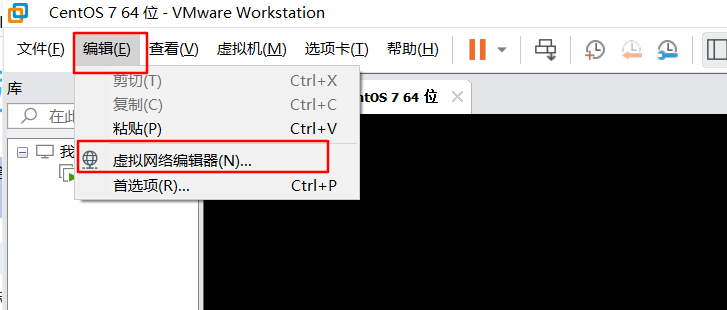
2、进来后一般是不能直接更改的,点击下方更改设置
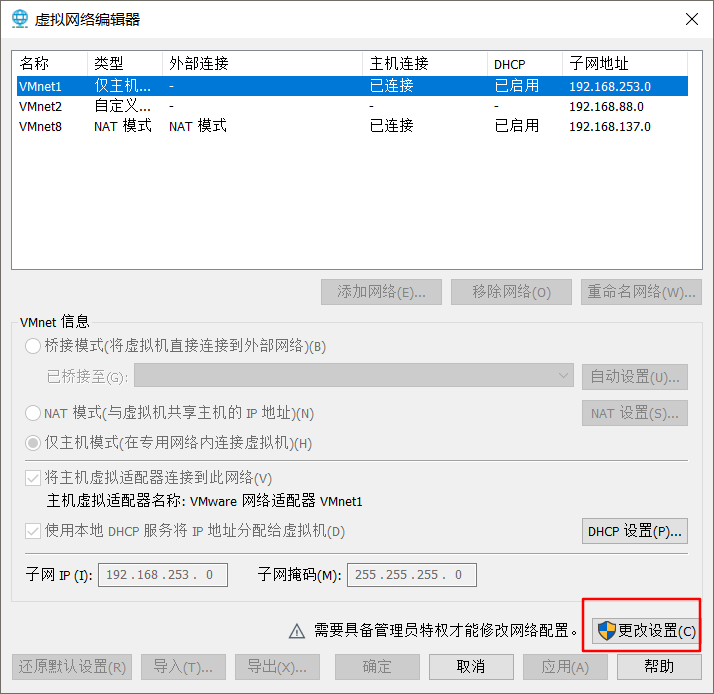
3、静等两三秒之后窗口关闭重启,进入设置界面(默认进去一般会有Vmnet0,Vmnet1,Vmnet8。Vmnet0是我自己建的不用管)
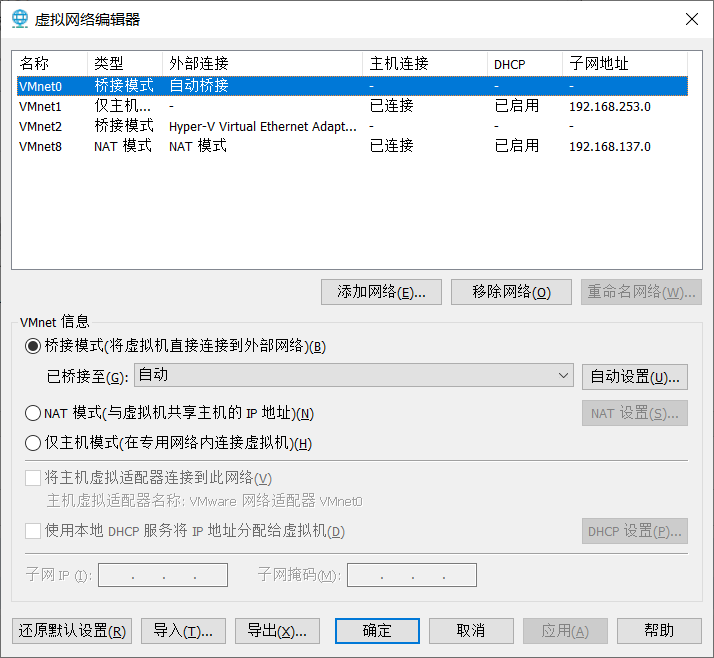
4、右键点击宿主机网络图标,打开网络和Internet设置
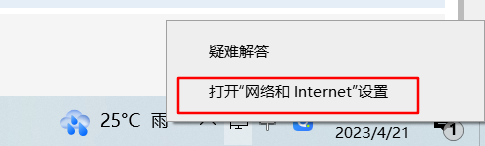
5、点击更改适配器选项
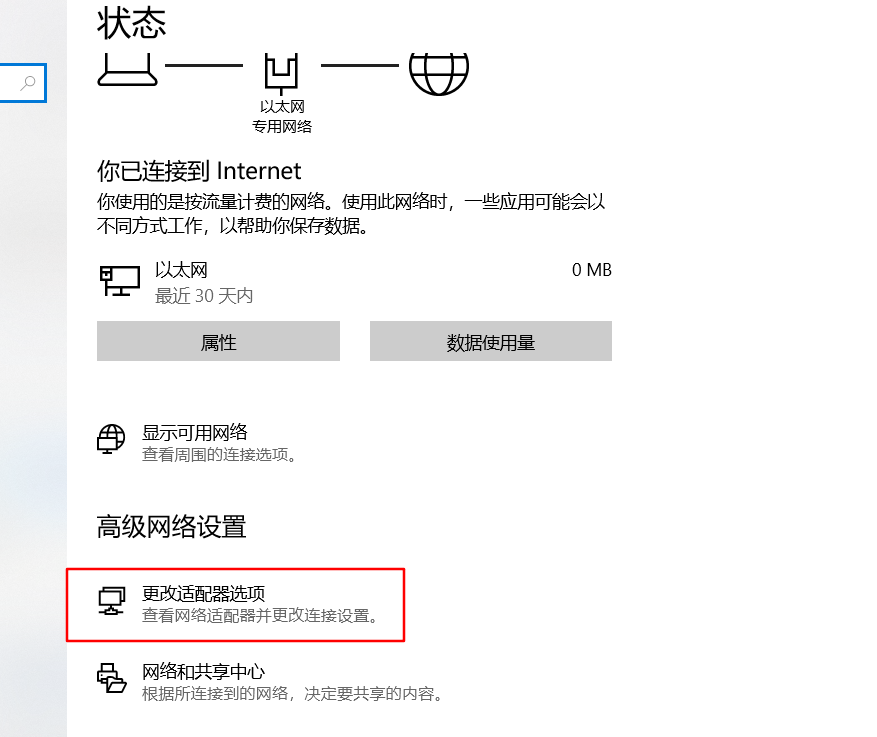
6、进入适配器设置页面,找到自己主机的网卡适配器(我用的有线所以是以太网,下面以我本机的为例,如果用的wifi就选wifi的适配器就行,例WLAN)
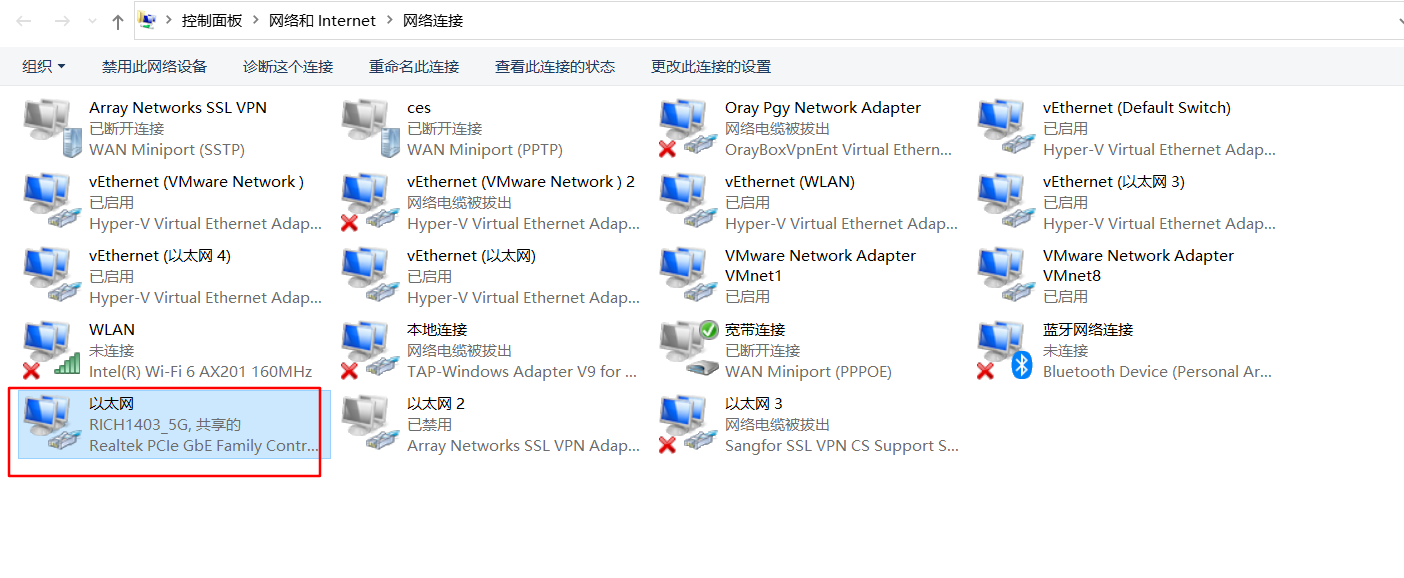
7、右键以太网点击属性
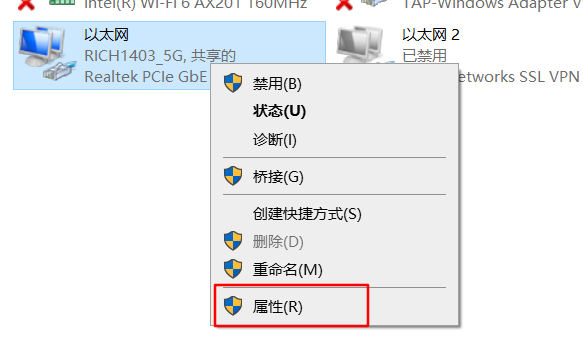
8、点击共享,按下图勾选(家庭网络连接选择的话就选Vmnet8就行,如果自己手动在虚拟机页面创建了也可以选自己创建的),选完之后保存
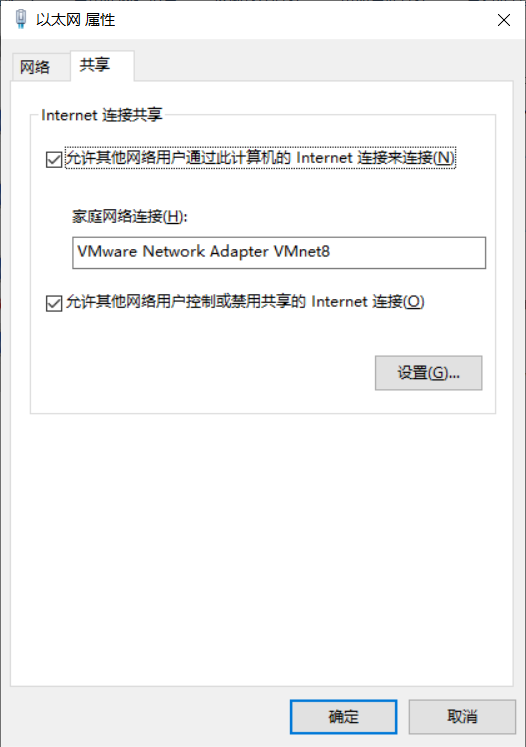
9、打开主机的cmd窗口,输入ipconfig,找到Vmnet8的
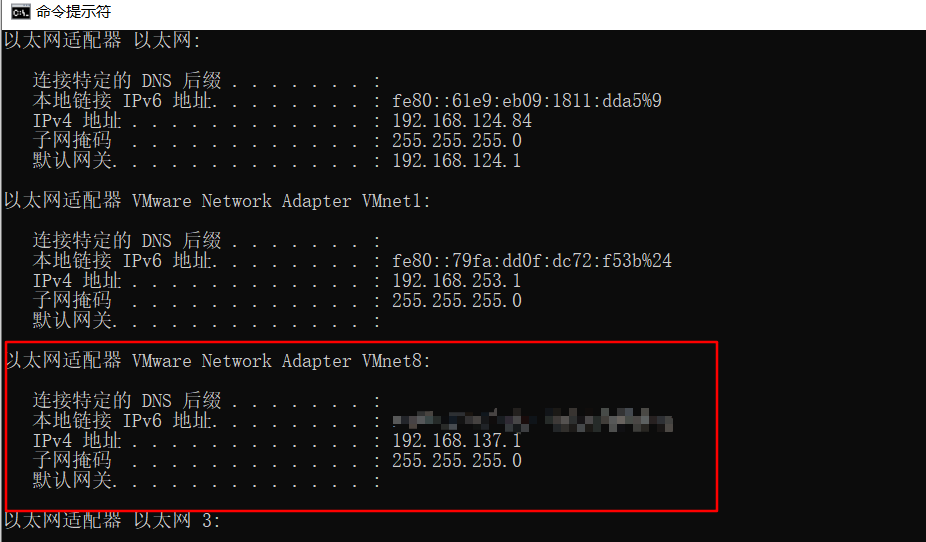
10、把子网ip设置为跟主机的Vmnet8 ipv4一样的网段,但不要重复(我主机的是192.168.137.1,所以我子网设置的为192.168.137.0)
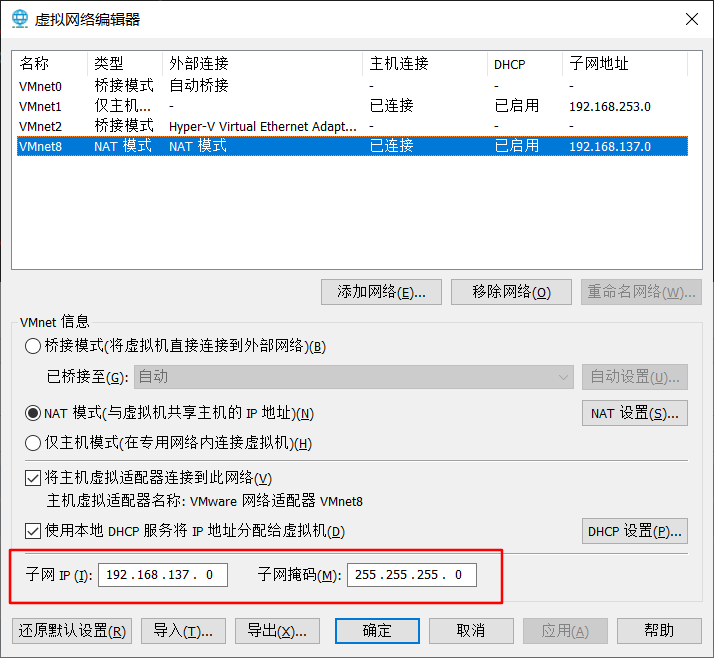
11、点击nat设置
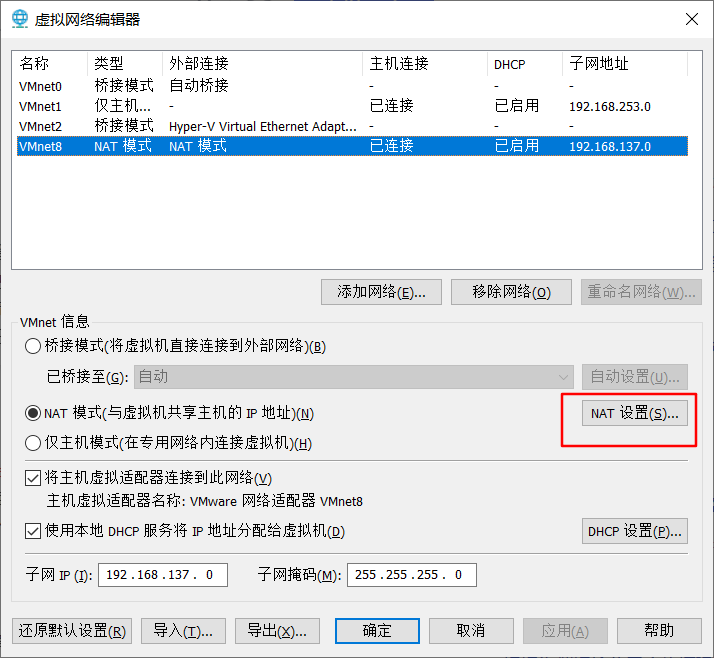
12、看下网关ip(一般设置完外面的子网ip之后就会自动更改,如果号段不同就改下,我这里设置的为192.168.137.2,跟主机ip号段一样,但是不重复)
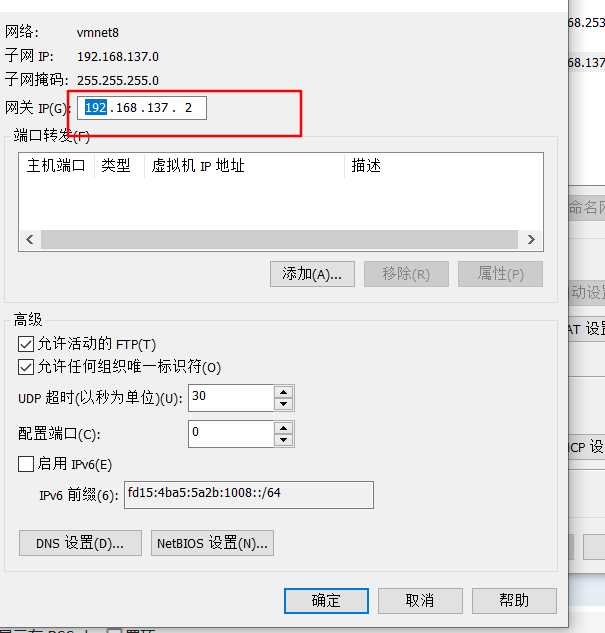
13、进入虚拟机,输入vi /etc/sysconfig/network-scripts/ifcfg-ens32
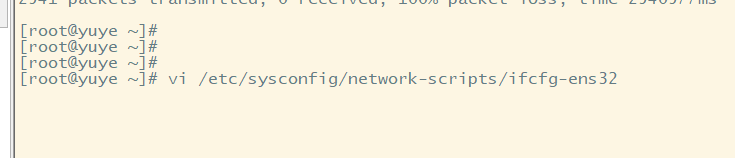
14、按照下图配置下,GATEWAY设置为上面的网关ip,DNS1设置为子网ip,IPADDR设置为主机ip同网段的就行,我设置的为192.168.137.68
设置完之后保存(esc ,输入:wq)
15、输入vi /etc/resolv.conf,更改dns配置
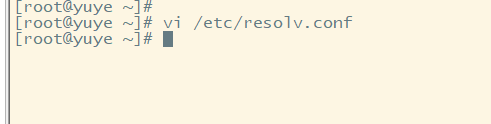
16、dns根据我下面的配置就行(nameserver设置为主机的ip,我本机ip为192.168.137.1)
设置完之后保存(esc ,输入:wq)
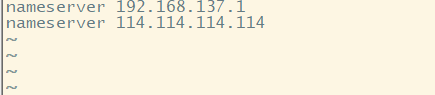
17、输入 service network restart,重启网络配置

18、点击虚拟机,右键可移动设备-》网络适配器-》设置
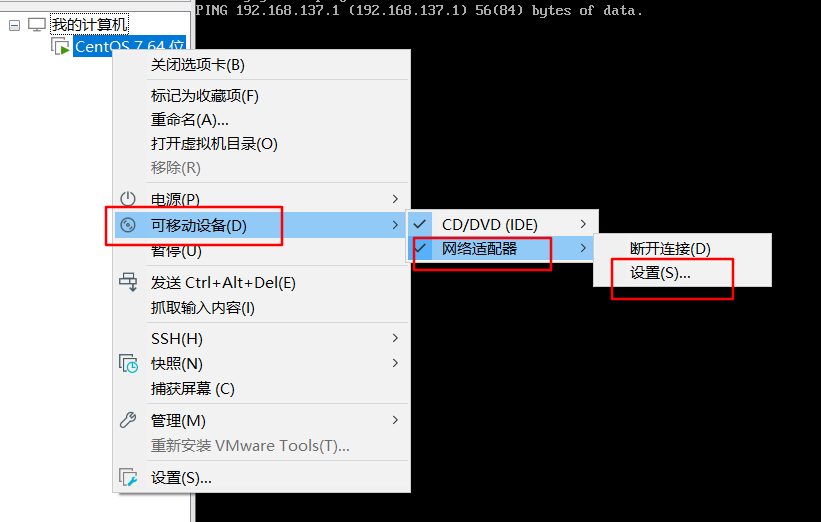
19、选择nat模式保存
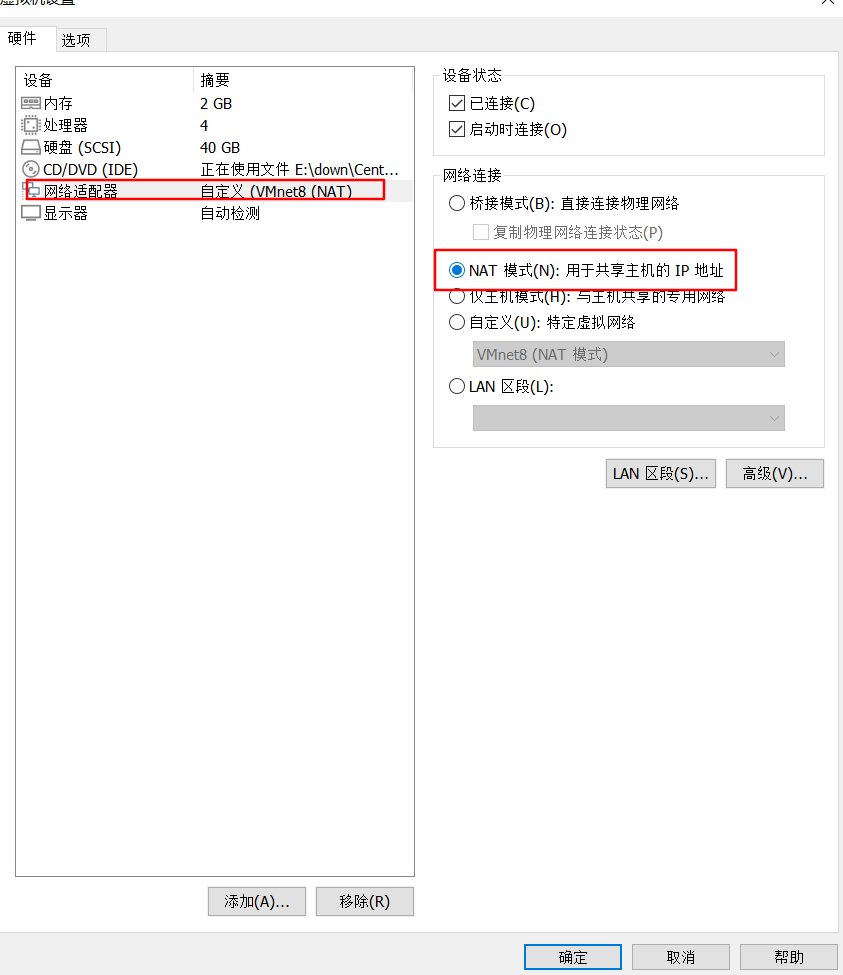
20、输入 ping www.baidu.com,就可以看到网络通了
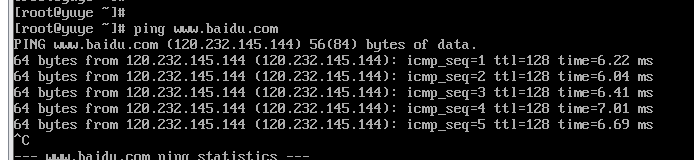






 浙公网安备 33010602011771号
浙公网安备 33010602011771号